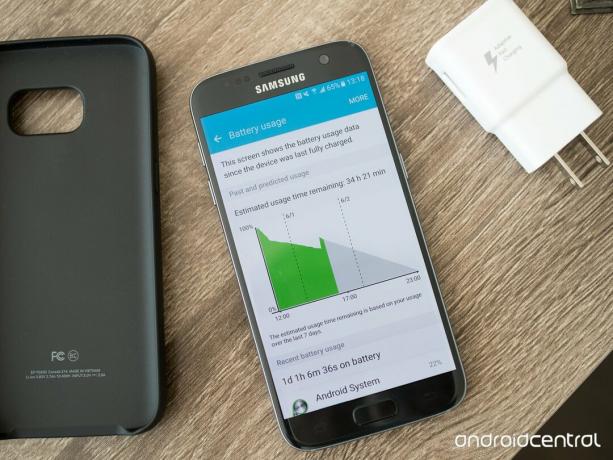
Az okostelefonok hosszabb élettartamának örök törekvése folytatódik, mivel egyre hatékonyabb chipek és nagyobb akkumulátorok küzdenek az új szoftverekkel, alkalmazásokkal, funkciókkal és nagy képernyőkkel. Azt akarja, hogy a telefon mindent megtegyen, de azért is nagyon hosszú ideig - és ezek a dolgok ellentmondásban vannak, különösen, ha nem akarja, hogy bárhová is keresse a fali aljzatot.
A Galaxy S7A 3000 mAh-s akkumulátor nagyobb, mint a Galaxy S6 és ajánlatok igazán szilárd akkumulátor-élettartam. De ha folyamatosan találja a GS7-et a nap végén röviddel - főleg, ha öregszik -, van néhány tippünk, amellyel a legtöbbet hozhatja ki az akkumulátorából.
Figyelje az akkumulátor-éhes alkalmazásokat
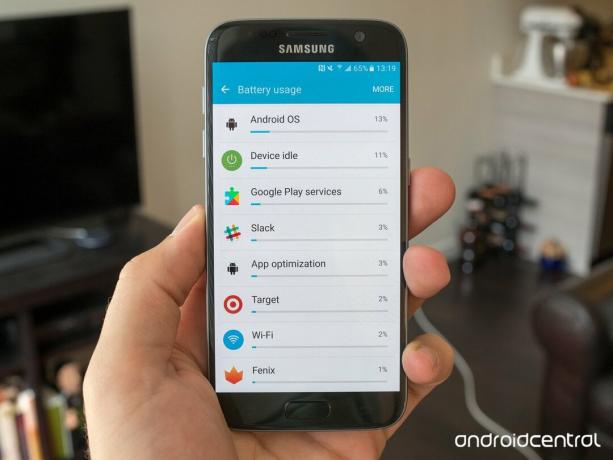
Bármennyire is szeretnénk, hogy minden ottani alkalmazást úgy írtak, hogy nagyszerű telefonos állampolgár legyen, és körültekintően használja telefonja korlátozott erőforrásait, ez sajnos nem így van. Ha egy csomó alkalmazás telepítve van, és úgy találja, hogy a telefon akkumulátora gyorsabban merül, mint szeretné, a telefon beállításai között megnézheti, mi a helyzet.
Menjen a telefon beállításaiba, és koppintson a ikonra Akkumulátor és akkor Az akkumulátor használata. Ez nem az alkalmazások végleges listája, amelyek felhasználják az akkumulátort, és természetesen, ha valóban használat egy alkalmazás sokat fog megjelenni, de az akkumulátorhasználati képernyő megmutathatja, ha valami rágja az akkumulátort az Ön tudta nélkül. Ha olyan alkalmazást talál, amely folyamatosan rosszul viselkedik, fontolja meg annak eltávolítását.
Ellenőrizze az „Alkalmazás energiatakarékos” beállításait

Még akkor is, ha azonosítja és eltávolítja az energiaigényes alkalmazásokat a telefonjáról, rengeteg más alkalmazás van, amelyet meg akar tartani, de továbbra is szükségtelenül fut a háttérben. Ennek legmegfelelőbb módja a Galaxy S7 "App energiatakarékos" beállításai, amelyek megtalálhatók a Akkumulátor a telefon beállításait.
Ha az alkalmazás energiatakarékos módja be van kapcsolva, akkor a telefon korlátozza az alkalmazások azon képességét, hogy a háttérben fussanak, ha öt napnál hosszabb ideig nem használta őket. Például, ha öt napja nem nyitotta meg a Foursquare alkalmazást, az nem fog fékezni a háttérben, mert kifejezte, hogy nem érdekli, hogy fut mindig. Az alkalmazás továbbra is működik, amikor kinyitja, és ez visszaállítja a számlálót, hogy újra optimalizálható legyen.
A beállításokban alkalmazásonként megadhatja, hogy mi lesz a beállítás, ha szeretné - az alapértelmezett hagyja, hogy az alkalmazás energiát takarítson meg öt napos inaktivitás után, de beállíthatja azt is, hogy mindig energiát takarítson meg, vagy soha ne takarítson meg erő. Például azt szeretné, ha egy olyan utazási segédprogram, mint az American Airlines alkalmazás, mindig képes lenne futtatni a járatfrissítéseket, bár lehet, hogy nem ötnaponta nyitja meg.
Távolítsa el vagy tiltsa le a fel nem használt bloatware programot
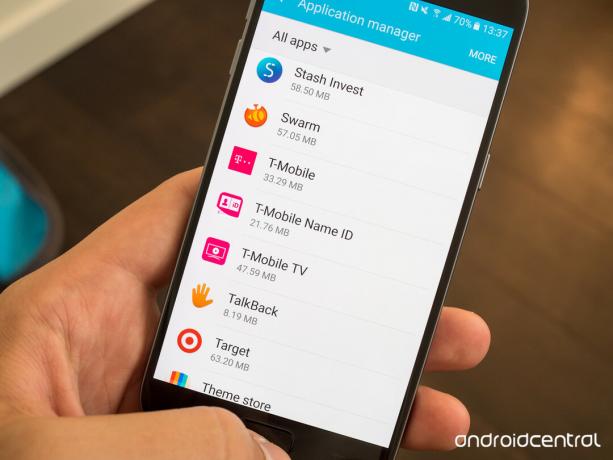
Ha egy hordozóról vásárolta a Galaxy S7-et, akkor valószínű, hogy rengeteg alkalmazással van tele - ha akarja, hívja őket „bloatware” -nek -, amelyeket nem szeretne. Ezek az alkalmazások képesek futtatni és felhasználni az akkumulátorát, és még akkor is, ha nincs egy súlyos bűnös, egy maroknyi rossz színész jelentős hatással lehet az akkumulátor élettartamára.
Tehát ahelyett, hogy figyelmen kívül hagyná ezeket az előre telepített alkalmazásokat vagy elrejtené az indítóban, menjen végig, és távolítsa el a lehetőségeket, és tiltsa le a többit. Menjen a telefon beállításaiba, keresse meg Alkalmazások majd érintse meg a elemet Alkalmazáskezelő az alkalmazások listájának megszerzéséhez. Megtalálni minden, Koppintson a Több és akkor Rendszeralkalmazások megjelenítése.
Kapcsolja ki a fel nem használt rádiókat, mint például a Wi-Fi és a Bluetooth
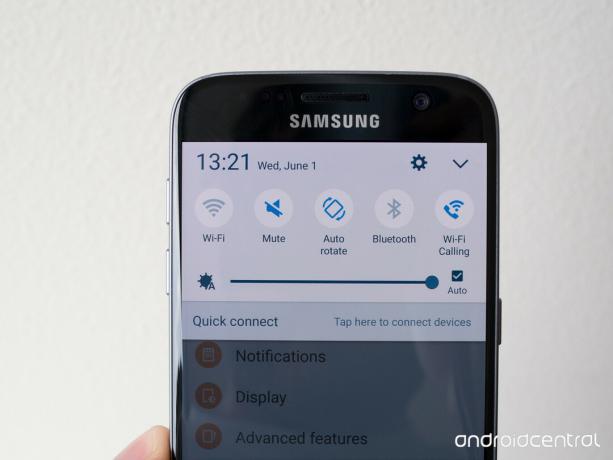
Ez igaz, függetlenül attól, hogy milyen telefonja van - ha hosszabb ideig nem tervezi a Wi-Fi vagy a Bluetooth használatát, egyszerűen kapcsolja ki őket. A Galaxy S7 gyors váltása az értesítési felületen megkönnyíti a megérintést és a kikapcsolást, valamint szükség esetén a gyors visszakapcsolást. Természetesen nincs ok a két rádió kikapcsolására, ha végig újra és újra bekapcsolja őket a nap - a kényelem fontos -, de ha hosszút nyújt az egyik nélkül, akkor fordítsa el a két másodpercet ki.
Ha te csináld be akarja tartani a Wi-Fi-t, legalább kikapcsolhat néhány speciális funkciót, amelyek egy kis extra gyümölcslét felemésztenek. A Wi-Fi beállításaiban érintse meg a elemet Több azután Fejlett és kapcsolja ki Hálózati értesítés, valamint bármely más hotspot automatikus csatlakozási beállítás, amelyet a szolgáltató adott hozzá.
Használjon Energiatakarékos és Ultra energiatakarékos módokat

A Samsung fantasztikus beépített energiatakarékos módokkal rendelkezik az összes legújabb telefonján, és ezek valóban jól működnek. Amit a legtöbb ember hasznosnak talál, az a szokásos "Energiatakarékos mód", míg az "Ultra energiatakarékos mód" marad az abszolút utolsó váltás.
Az energiatakarékos mód bekapcsolásakor a telefon egy maroknyi dolgot fog végrehajtani, hogy egy maroknyi extra százalékpontot érjen el, ha az akkumulátortartalma alacsony. A Galaxy S7 korlátozza a teljesítményét, kikapcsolja a rezgés visszajelzését és a helymeghatározó szolgáltatásokat, hogy akkumulátor-megtakarítást kínáljon, minimális hatással a telefon használatára. Ha egy lépéssel tovább szeretne lépni, érintse meg a beállítások kapcsolót az összes háttéradat korlátozásához, ami megakadályozza, hogy az alkalmazások használhassák az adatokat, amíg azok nincsenek nyitva és nincsenek használatban. Beállíthatja az energiatakarékos üzemmódot, hogy automatikusan bekapcsoljon 50, 20, 15 vagy 5% -os akkumulátorral, vagy egyszerűen bekapcsolhatja manuálisan, ha szükséges.
Az ultra energiatakarékos mód több lépéssel tovább halad, a telefont a teljes teljesítmény és a funkciók minimális minimumára állítja a korlátozott akkumulátor-erőforrások maximalizálása érdekében. A telefon kijelzője szürkeárnyalatos módba vált, korlátozza az alkalmazások használatát, a képernyőn kikapcsol a mobil adat és kikapcsolják az extra rádiókat. Ezt valóban a legvégső esetekre tervezték, és valójában csak a telefon tárolásakor szabad használni élő sokkal fontosabb, mint valójában felhasználásával telefonod.
Hajtson végre néhány módosítást a kijelző beállításain
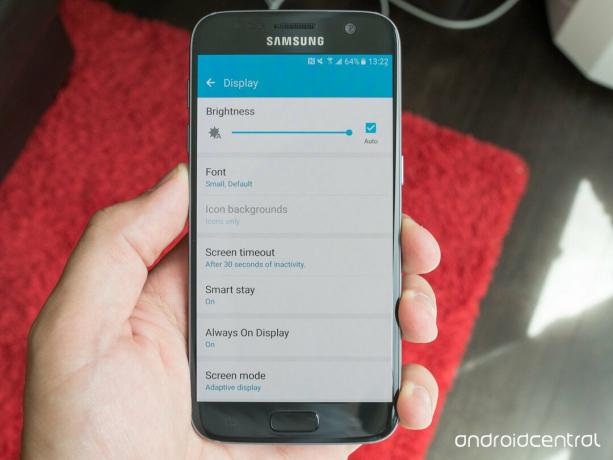
A Galaxy S7 iparágvezető kijelzővel rendelkezik, és valójában igazán hatékony, a nap folyamán még mindig nagy részét el fogja tölteni az akkumulátor. Ha belemerül a telefon kijelzőbeállításaiba, talál néhány különböző módosítást, amellyel ezt elvégezheti nem változtatja meg a telefon élményét, miközben néhány százalékpontot megspórol a telefonján akkumulátor.
- Képernyő fényereje: Fontolja meg a képernyő fényerejének csökkentését. Az automatikus fényerőt továbbra is ellenőrizheti a megfelelő láthatóság érdekében, különféle körülmények között, de a csúszka kissé lefelé mozgatása sok esetben csökkenti a fényerőt.
- Képernyő időtúllépése: Minél alacsonyabb, annál jobb. A képernyő nem használja az áramot, ha ki van kapcsolva!
- Intelligens tartózkodás: Ez a funkció bekapcsolva tartja a képernyőt, amikor aktívan nézi, ami segíthet megbirkózni a képernyő általános időtúllépésének visszavonásával.
- Mindig látható: Attól függően, hogy melyik AOD módot használja, vegyen igénybe is sok akkumulátor, de ha tudod kezelni, hogy nincs információ az egyébként "kikapcsolt" kijelzőn, akkor az AOD teljes kikapcsolásával néhány százalékpontot spórolhatsz.
Frissítsen a legújabb szoftverre

Ez nyilvánvalónak tűnhet, de ha még nem szánt időt arra, hogy frissítse a Galaxy S7-et a legújabb verzióra a szolgáltató által kiadott szoftver, akkor előfordulhat, hogy lemarad az akkumulátor fontos fejlesztéseiről élet.
Ellenőrizze, hogy a telefon rendelkezik-e frissítéssel Beállítások és Az eszközről és koppintson rá Töltse le manuálisan a frissítéseket ellenőrizni. Általában, ha rendelkezésre áll egy frissítés, az azt jelenti, hogy a Samsung kijavított egy fontos hibát, vagy olyan funkciót adott hozzá, amely legalábbis legtöbbször pozitívan befolyásolhatja az akkumulátor élettartamát.
Kapcsolja ki a Google Play és a Galaxy Apps automatikus frissítéseit
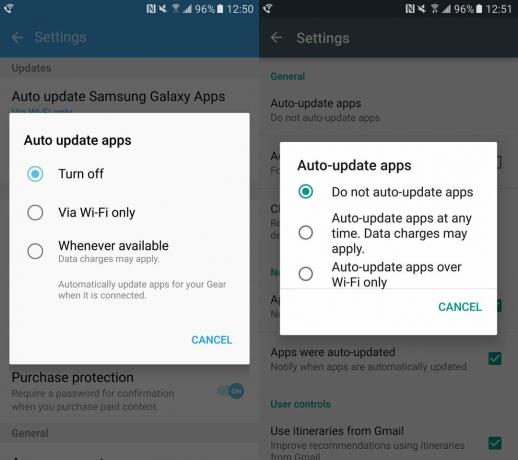
Ha egy dolgot megállapítottunk ezen a ponton, az az, hogy az olyan alkalmazások, amelyek akkor futnak, amikor nem számít rá, bosszantóak lehetnek. Ez vonatkozik azokra az alkalmazásboltokra is, amelyek letöltik és kezelik ezeket az alkalmazásokat, amelyek ebben az esetben a Google Play és a Galaxy Apps.
Amikor a Google Playről van szó, lépjen az alkalmazás beállításaiba, és koppintson a ikonra Alkalmazások automatikus frissítése és beállított Ne frissítse automatikusan az alkalmazásokat a legtöbb akkumulátor-megtakarítás érdekében. Ha szeretné, ha ezeket a frissítéseket automatikusan megkapná, de egészséges középutat szeretne találni, válassza a lehetőséget Az alkalmazások automatikus frissítése csak Wi-Fi-n keresztül, amellyel a mobil adatköltségeket is megtakaríthatja.
A Galaxy Apps alkalmazásban érintse meg a ikont Több gombot, majd Beállítások hogy felfedje az automatikus frissítés beállításait. Itt a Samsung különbséget tesz a saját alkalmazások automatikus frissítése és az áruházon keresztül telepített egyéb alkalmazások automatikus frissítése között. Ami a Samsung saját alkalmazásait illeti, a legjobb megoldás a beállítás Csak Wi-Fi-n keresztül. Más alkalmazásoknál lehetősége van kiválasztani Kikapcsolni.
Gyári beállítások visszaállítása
Ha majdnem két éve használja a Galaxy S7-et, és problémái vannak, akkor itt az ideje, hogy újrakezdje a gyári beállításokat. Ezek a modern telefonok mindenféle rendszerrel rendelkeznek, hogy megpróbálják a szoftverüket zavartalanul működtetni az idő múlásával, de sajnálatos valóság, hogy a régi szoftverek hosszabb használat esetén hajlamosak lelassulni. Az adatok hozzáadásával és eltávolításával, az alkalmazások cseréjével és a telefon használatával minden nap egyre nehezebbé válik a kezelendő szoftver - és így a gyári visszaállítás nagyszerű módja lehet a maradék egészének helyrehozására ócska.
Készítsen biztonsági másolatot bármely fontos adatáról - a Samsung még beépített biztonsági mentési szolgáltatást is kínál -, majd kövesse az alábbi lépéseket a gyári visszaállításhoz:
- Írja be a telefonját Beállítások és görgessen lefelé Általános menedzsment.
- Érintse meg Visszaállítás az alja közelében.
- Érintse meg Gyári adatok visszaállítása.
- A másik két lehetőség csak bizonyos beállításoknál végez könnyű visszaállítást - hasznos hibaelhárítási lépés, de nem az, amit itt szeretnénk.
- Olvassa el a visszaállítani kívánt összes visszaigazolását, és érintse meg a elemet Eszköz visszaállítása - felkérést kap a zárolási képernyő megerősítésére, ha van ilyen.
A telefon újraindul, és néhány percet igénybe vesz, és a végén lesz egy friss telefonja, amelyen csak a készlet szoftver található. Állítsa vissza a telefont, és észre kell vennie a teljesítmény és az akkumulátor élettartamának javulását. Legyen körültekintő, milyen szoftvereket és alkalmazásokat telepít, és még jobban fog járni.
Használja ki a gyors töltés előnyeit, amikor be kell kapcsolnia

Nem számít, mit tesz az akkumulátor élettartamának meghosszabbításáért a Galaxy S7-nél, a szomorú igazság az, hogy valamikor fel kell töltenie. Amikor te csináld végül töltse fel GS7-jét, fontolja meg a telefonhoz kapott hálózati kábel és kábel használatát. Ezzel a töltővel a Galaxy S7 a lehető leggyorsabban fog töltődni, vagyis megszerezheti a telefont rövidebb idő alatt húzza ki a töltőt - mindössze 30 perc a töltőn jelentős mennyiséget ad hozzá akkumulátor.
Ha másodlagos töltőt szeretne, keresse meg a Qualcomm Quick Charge 2.0 tanúsítvánnyal rendelkező töltőket, hogy hasonló élményt szerezzen, amikor még nincs elérhető dobozos töltő.
Végső megoldás: Vegyünk egy akkumulátor tokot

Bár a fenti tippek jelentősen megnövelhetik az akkumulátor élettartamát, egyesek egyszerűen nem tudják megtenni, amire szükségük van a telefonjukon, és az akkumulátort egész nap tartják. Amikor lökés következik, azt javasoljuk (vonakodva), hogy nézze meg a telefon akkumulátor tokját. Vezető döntéseinket maga a Samsung és a jól ismert tokgyártó Mophie adja, amelyek mindketten igazán szilárd lehetőségeket kínálnak a Galaxy S7 számára.
A Samsung vezeték nélküli töltőakkumulátora csúszós (az akkumulátortok szabványai szerint), egyszerű és 50% -kal növeli a Galaxy S7 akkumulátorának vezeték nélküli töltését, amely fedetlenül hagyja portjait.
Lásd az Amazon-on
Mophie Juice Pack egy kicsit nagyobb, és 60% -os akkumulátort ad a telefonhoz a Samsung saját tokjának körülbelül felében - és bár Micro-USB-n keresztül tölti a telefont, maga a tok vezeték nélkül is tölthető.
Lásd az Amazon-on
Mindkettő jelentős mennyiséget ad hozzá a telefonjához, de ha másképp nem tudja teljesíteni a napot, akkor nézze meg ezeket.
Frissítve 2018. január: Frissítve a legfrissebb információkkal, hogy az öregedő Galaxy S7 a lehető legjobb akkumulátor-üzemidőt tudja kihasználni.
Linkjeink segítségével jutalékot szerezhetünk a vásárlásokért. Tudj meg többet.

Ezek a legjobb vezeték nélküli fülhallgatók, amelyeket minden áron megvásárolhat!
A legjobb vezeték nélküli fülhallgató kényelmes, jól hangzik, nem kerül túl sokba, és könnyen elfér a zsebében.

Minden, amit tudnia kell a PS5-ről: Kiadási dátum, ár és még sok más.
A Sony hivatalosan megerősítette, hogy a PlayStation 5-en dolgozik. Itt van minden, amit eddig tudtunk róla.

A Nokia két új, 200 dollár alatti, olcsó Android One telefont dob piacra.
A Nokia 2.4 és a Nokia 3.4 a legújabb kiegészítés a HMD Global költségvetési okostelefon-kínálatában. Mivel mindkettő Android One eszköz, garantáltan két fő operációs rendszer frissítést és rendszeres biztonsági frissítést kapnak akár három évig is.

Tartsa a Galaxy S7-et a microSD-kártyákkal együtt.
Még mindig ringatja a Galaxy S7-et 2020-ban? Valószínűleg szüksége van egy microSD kártyára, mivel a belső tárhely valószínűleg ekkor tele van. Itt vannak a legjobbak!
